Come riavviare Netflix sulla TV
Ultimamente, quando accedi a Netflix dalla tua Smart TV (o dal dispositivo esterno che utilizzi per collegare un televisore non smart a Internet) riscontri alcuni problemi di funzionamento che, da quanto hai potuto apprendere, potrebbero essere facilmente risolti facendo semplicemente ripartire l'applicazione. Si tratta, però, di un'operazione ben diversa da quella che esegui normalmente quando esci e rientri nuovamente nell'app in questione.
Il punto, ora, è che non avendolo mai fatto prima, non hai idea di come riavviare Netflix sulla TV correttamente. Ho indovinato, vero? Ebbene, se le cose stanno così, per cominciare desidero tranquillizzarti sul fatto che, in linea di massima, si tratta di una procedura davvero molto semplice, la quale può essere eseguita in diverse modalità a seconda della situazione e del modello di televisore a tua disposizione.
Ad ogni modo, ho realizzato questa guida appositamente per mostrarti le varie soluzioni che puoi adottare per effettuare un “reset” dell'applicazione relativa alla popolare piattaforma di streaming di film e serie TV, in modo da far ripartire da zero eventuali processi temporaneamente compromessi che sono probabilmente alla base del mancato accesso al servizio in questione o di eventuali difficoltà nella sua corretta fruizione. Come dici? È proprio quello che ti occorre, e sei già pronto con il telecomando in mano? Perfetto, in tal caso a me non resta che augurarti buona lettura!
Indice
Come resettare Netflix su Smart TV
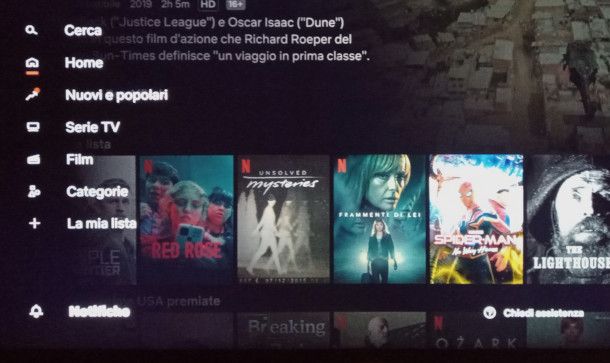
Per cominciare, desidero illustrarti una procedura standard, sostanzialmente valida per tutti i modelli di televisore (anche per eventuali dispositivi multimediali esterni, come Amazon Fire TV Stick, Chromecast e Apple TV, alla quale puoi fare riferimento per capire come resettare Netflix su Smart TV.
In particolare, la soluzione che sto per esporti si avvale di apposite funzioni presenti nell'applicazione stessa, ed è quindi efficace nei casi in cui si verifichino eventuali problemi di fruizione a seguito dell'accesso al servizio, ad esempio a causa di un messaggio di errore visualizzato durante la selezione o lo streaming dei contenuti.
La prima operazione da compiere, dunque, come puoi facilmente immaginare è proprio quella di avviare Netflix sul tuo televisore. Una volta fatto ciò, utilizza i tasti direzionali del telecomando per spostarti nel menu laterale di sinistra, quindi scorri verso il basso, evidenzia la voce Chiedi Assistenza posta sulla destra e premi su di essa.
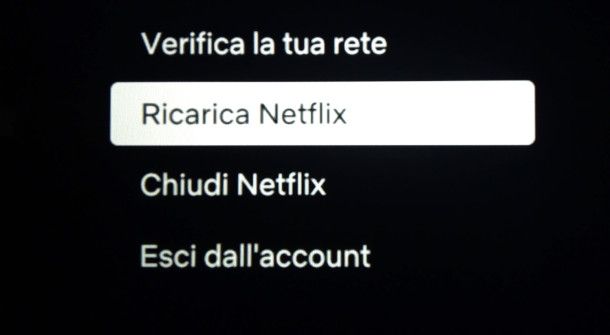
Al passaggio successivo, devi semplicemente selezionare la voce Ricarica Netflix e pigiare su quest'ultima: in tal modo, l'applicazione verrà chiusa e riavviata automaticamente. In alternativa, puoi anche utilizzare l'opzione Chiudi ivi presente, ma in tal caso dovrai occuparti di riavviare manualmente l'app.
Come dici? Non trovi la voce Chiedi Assistenza? Allora, presumibilmente disponi di una versione dell'app differente rispetto a quella appena illustrata. Dovresti comunque visualizzare nella parte alta il simbolo di un ingranaggio o la dicitura Impostazioni: recati dunque su tale funzione e premi il tasto di conferma, dopodiché seleziona la voce Esci, Reimposta o Disattiva e conferma l'intenzione al passaggio successivo.
Le funzioni finora esposte sono accessibili anche eseguendo questa specifica sequenza sul telecomando: Su, Su, Giù, Giù, Sinistra, Destra, Sinistra, Destra, Su, Su, Su, Su. Da prove effettuate, tale procedura risulta effettivamente tuttora valida.
Come resettare Netflix su TV Samsung

Se nello specifico sei alla ricerca di istruzioni su come resettare Netflix su TV Samsung, in quanto non riesci ad accedere all'applicazione in questione (tipicamente il suo caricamento si blocca prima, dopo o durante la visualizzazione del logo della popolare piattaforma di streaming), ti spiego sùbito cosa puoi fare per risolvere questa spiacevole situazione.
In realtà, dato che il sistema operativo di molti TV Samsung non prevede funzioni specifiche per riavviare Netflix o cancellare la cache dedicata al servizio in questione, ti suggerisco innanzitutto di spegnere il televisore e staccare il cavo di alimentazione della corrente dalla presa per 3 minuti: questa semplice operazione, infatti, permette di interrompere tutti i processi, inclusi quelli che potrebbero essere rimasti “appesi”, e aggiornare la memoria del dispositivo.
Successivamente, ricollega la spina dell'apparecchio all'impianto elettrico, accendi il televisore, quindi, non appena visualizzi la sua schermata principale, prova a riavviare Netflix.
Qualora il problema dovesse persistere, ti consiglio di verificare che l'applicazione sia aggiornata all'ultima versione: accedi quindi allo store del dispositivo premendo la voce Apps nella schermata Home della TV o, per i modelli meno recenti, pigiando il tasto Smart Hub del televisore e selezionando la voce Applicazioni. Una volta fatto ciò, cerca e individua Netflix, quindi controlla la presenza di un eventuale pulsante per l'update e premilo: l'operazione verrà eseguita automaticamente dal sistema.
Se non lo visualizzi, puoi provare a resettare Netflix disinstallando l'applicazione in questione e scaricandola nuovamente, operazione che puoi compiere a patto che non si tratti di un'app di sistema. Segui dunque le istruzioni riportate nelle guide appena linkate per portarla a termine.
Se anche quest'ultima procedura non dovesse produrree gli effetti sperati, puoi sempre provare a contattare Samsung: prima di farlo, però, individua il modello del tuo televisore, quindi collegati con il tuo browser preferito a questa pagina del sito Internet di Samsung, digita l'identificativo dell'apparecchio sul campo di ricerca ivi presente e cerca una soluzione idonea fra le risorse messe a disposizione dal produttore per riavviare le applicazioni. In alternativa, clicca sulla voce Contattaci posta in alto a destra e utilizza le funzioni di assistenza proposte per ottenere suggerimenti più specifici dal supporto ufficiale di Samsung.
Come resettare Netflix su Smart TV LG
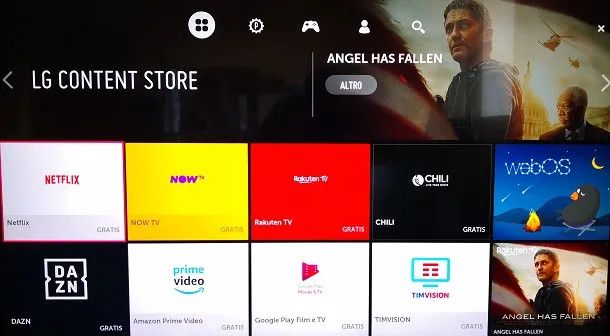
Se ti stai chiedendo come resettare Netflix su Smart TV LG, in quanto non riesci ad avviare il servizio, oppure la procedura standard esposta in un capitolo precedente non ha sortito gli effetti desiderati, la prima soluzione che mi sento di proporti è quella di disinstallare e scaricare nuovamente l'applicazione in oggetto, in modo da cancellare la relativa cache che, come a volte avviene, potrebbe risultare compromessa.
Per farlo, evidenzia l'app Netflix nella schermata principale di WebOS (il sistema operativo del brand in questione) e tieni premuto il tasto di conferma del telecomando in modo da visualizzare la finestra relativa alla modalità Modifica, quindi premi su OK. A seguire, pigia sul simbolo del cestino ivi presente e convalida l'operazione.
Una volta fatto ciò, recati nello store del televisore premendo sull'icona Apps e digita nella barra di ricerca ivi presente la dicitura Netflix. Individuata l'app in questione fra i risultati di ricerca, selezionala e premi il pulsante Installa. Attendi, quindi, che venga completata l'operazione, dopodiché prova ad avviarla.
Sui modelli più recenti di TV LG è disponibile anche una particolare funzione, denominata Memory Optimizer, alla quale puoi facilmente accedere dalle impostazioni del dispositivo (il simbolo dell'ingranaggio posto in alto a destra). Si trova, per la precisione, all'interno del menu OLED Care. Questo strumento consente di liberare la memoria dell'apparecchio interrompendo l'esecuzione di tutte le applicazioni attive in background, compresa dunque quella di Netflix.
Un altro escamotage che puoi provare a mettere in atto anche sui modelli di Smart TV LG per riavviare Netflix è quello di spegnere l'apparecchio, per poi provvedere a scollegarlo dalla presa di corrente per 3 minuti e provare infine a riaccenderlo. Le “vecchie maniere”, spesso, si rivelano particolarmente efficaci!
Se, nonostante tu abbia seguito alla lettera tutte le istruzioni, dovessi continuare ad avere problemi nel resettare Netflix, puoi provare a contattare LG per ottenere maggiori delucidazioni in base al modello del televisore in tuo possesso, che puoi reperire come esposto nella guida appena linkata.
Ti basterà collegarti a questa pagina del sito ufficiale del produttore, digitare il codice della TV nel campo di testo al centro della schermata e controllare la presenza di risorse specifiche. Nella sezione Contattaci posta in fondo alla pagina, invece, sono disponibili diverse soluzioni per parlare con un operatore in chat, per telefono o via email.
Altre soluzioni per resettare Netflix su TV
Finora non sei riuscito a individuare una procedura idonea a riavviare l'applicazione in oggetto e, dunque, vorresti prendere in esame altre soluzioni per resettare Netflix su TV? In tal caso, puoi provare ad adottare una di queste procedure alternative.
Forzare l'interruzione
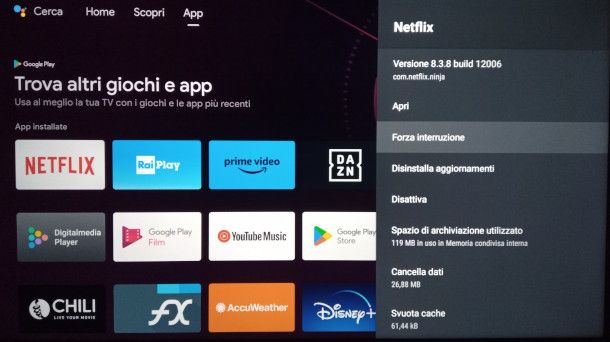
Su alcuni modelli di televisore, ad esempio quelli equipaggiati con Android TV, è possibile agire dalle impostazioni del sistema per forzare l'interruzione delle applicazioni. Tale operazione, in molti casi può rivelarsi efficace per terminare i processi legati esclusivamente a Netflix.
Se vuoi procedere in tal senso, in quanto disponi di una Smart TV dotata del suddetto sistema operativo, per cominciare premi il tasto Home del telecomando e, non appena visualizzi la schermata principale del televisore, utilizza le frecce direzionali per evidenziare il simbolo dell'ingranaggio posto in alto a destra. Premi quindi su di esso in modo da visualizzare il menu contestuale, dopodiché seleziona la voce App.
A seguire, scorri l'elenco di applicazioni aperte di recente, individua Netflix e premi su di essa. Se non è presente, utilizza l'opzione Mostra tutte le app. Per concludere, pigia sulla voce Forza Interruzione e conferma l'operazione al passaggio successivo. Torna quindi sulla schermata principale e prova a riavviare l'app.
Il menu esposto poc'anzi dispone anche di altre funzioni che permettono di resettare Netflix in maniera meno drastica, ovvero eliminando solo la memoria dedicata all'applicazione: si tratta delle opzioni Cancella la cache e Cancella dati. Considera, però, che potresti dover effettuare nuovamente l'accesso con le credenziali del tuo account dopo averle utilizzate.
Le operazioni appena esposte possono essere eseguite, con le dovute differenze procedurali, anche su eventuali dispositivi multimediali esterni, come nel caso delle chiavette Amazon Fire TV Stick. Per quanto riguarda quest'ultima, dunque, occorre semplicemente accedere alle impostazioni del device pigiando il simbolo dell'ingranaggio posto sulla destra della schermata principale, per poi selezionare il riquadro Applicazioni e premere sulla funzione Gestisci applicazioni installate.
Ti basterà, successivamente, selezionare il riquadro dell'app Netflix per accedere ai pulsanti che permettono di interromperne i relativi processi e svuotare la memoria dedicata.
Riavviare il televisore

Se non è possibile resettare Netflix, puoi pur sempre provare a riavviare il televisore: la procedura di cui ti ho parlato nei capitoli dedicati alle TV Samsung e LG, infatti, può essere tranquillamente applicata anche ai modelli di altre marche, e permette di fare una “pulizia generale” della memoria dell'apparecchio interrompendo tutti i processi attivi in background.
Per fartela breve, è sufficiente spegnere la TV, dopodiché occorre scollegare il cavo di alimentazione dall'impianto elettrico e attendere circa 3 minuti. Successivamente, inserisci nuovamente la spina nella presa, accendi il televisore e prova a riavviare Netflix dalla schermata principale del sistema o dall'eventuale pulsante dedicato presente nel tuo telecomando.
Aggiornare l'app Netflix
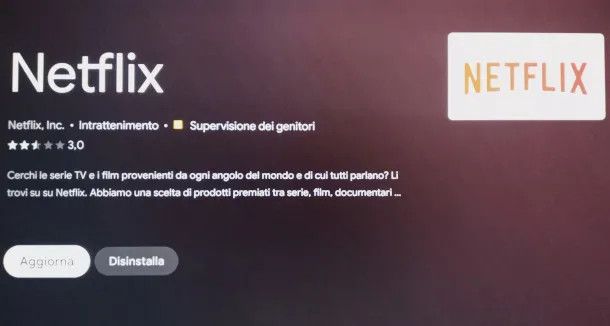
Il discorso fatto nei capitoli precedenti dedicati alle Smart TV LG e Samsung, relativo ossia all'opportunità di aggiornare l'app Netflix al fine di resettarla, naturalmente è valido anche per tutte le altre marche di televisori.
Per procedere, occorre semplicemente aprire il negozio digitale integrato nella tua Smart TV, cercare Netflix, selezionare il risultato di ricerca e premere sul pulsante Aggiorna. Ovviamente, in questa sede non posso essere particolarmente preciso con le indicazioni, data la presenza di molteplici procedure relative ai vari modelli di televisore.
Per darti un'idea, però, sugli apparecchi equipaggiati con il sistema Android TV è necessario accedere dapprima al Google Play Store (l'icona con il triangolo colorato su sfondo bianco) presente nella sezione App.
Successivamente, dovrai recarti con i tasti direzionali sul simbolo della lente d'ingrandimento collocato in alto a destra, digitare Netflix nel campo di testo che ti viene mostrato, premere poi sul riquadro relativo al risultato pertinente e, nella nuova schermata apertasi, pigiare sulla funziona Aggiorna.
Hai appurato che la versione a tua disposizione è già l'ultima disponibile? In tal caso, per resettare Netflix puoi provare a disinstallare l'app, per poi installarla nuovamente. Rimanendo sull'esempio delle Android TV, la procedura può essere compiuta dalla medesima schermata dell'app presente nel Google Play Store, ma se vuoi informazioni più precise su come installare applicazioni su Smart TV, nella guida dedicata che ti ho appena linkato trovi le istruzioni relative anche ad altre marche: ti torneranno utili anche per capire come eseguire la disinstallazione.
Aggiornare il software del televisore

Delle volte, il reset dell'app di Netflix potrebbe non risultare sufficiente se la versione del sistema operativo della Smart TV con il quale deve comunicare non è a sua volta aggiornato all'ultima versione.
Per tale motivo, se le operazioni descritte nei capitoli precedenti non hanno avuto successo, ti raccomando di leggere con attenzione la mia guida dedicata a come aggiornare la TV per eseguire questa ulteriore operazione, essenziale affinché l'apparecchio possa continuare a funzionare correttamente e, con esso, anche le applicazioni che vi sono installate.

Autore
Salvatore Aranzulla
Salvatore Aranzulla è il blogger e divulgatore informatico più letto in Italia. Noto per aver scoperto delle vulnerabilità nei siti di Google e Microsoft. Collabora con riviste di informatica e cura la rubrica tecnologica del quotidiano Il Messaggero. È il fondatore di Aranzulla.it, uno dei trenta siti più visitati d'Italia, nel quale risponde con semplicità a migliaia di dubbi di tipo informatico. Ha pubblicato per Mondadori e Mondadori Informatica.






